Estafa Your Computer Is Permanently Blocked POP-UP
Programa espíaConocido también como: el virus "Your Computer Is Permanently Blocked"
Obtenga un escaneo gratuito y verifique si su computadora está infectada.
ELIMÍNELO AHORAPara usar el producto con todas las funciones, debe comprar una licencia para Combo Cleaner. 7 días de prueba gratuita limitada disponible. Combo Cleaner es propiedad y está operado por RCS LT, la empresa matriz de PCRisk.
Instrucciones para eliminar Your Computer Is Permanently Blocked
¿Qué es Your Computer Is Permanently Blocked?
"Your Computer Is Permanently Blocked" es uno de los muchos falsos errores (similares a Your System Data Has Been Compromized, Window's Security Certificate Is Expired, Windows Support Alert and others) que se muestran cuando se visita un sitio web engañoso. Casi nunca, los usuarios van a esos sitios web queriendo; son redireccionados por varias aplicaciones potencialmente no deseadas o por algunos anuncios intrusivos en los que se hicieron clic al visitar algunos sitios web malintencionados. Casi siempre, las apps basura se instalan sin el conocimiento del usuario y están diseñados para generar anuncios intrusivos y recabar información también.
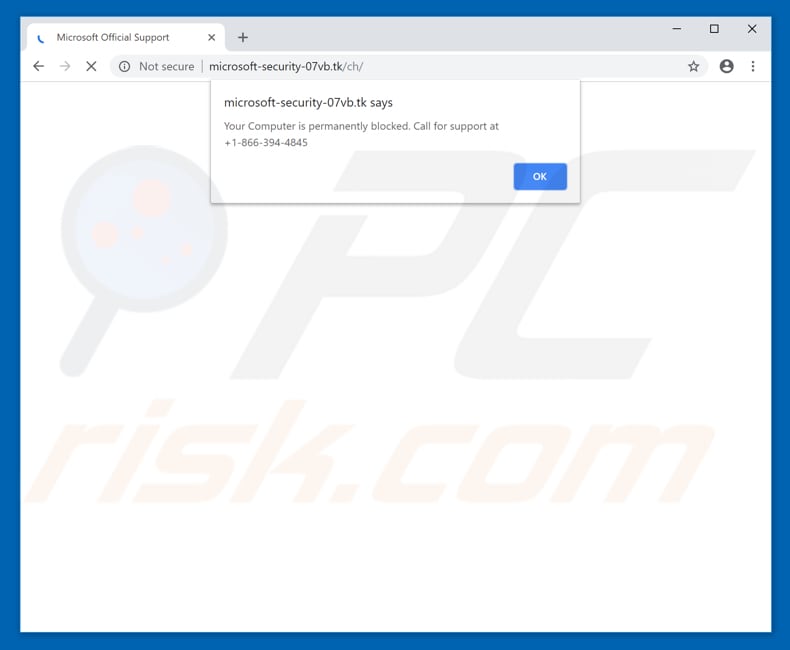
En el mensaje en ventana emergente mostrado se dice que el equipo del usuario se ha bloqueado por una o varias razones como que la clave de registro de Windows es ilegal, se está usando software pirata, el usuario está enviando virus o el software ha sido hackeado y está usándose desde una ubicación indefinida. También se dice que el equipo no puede reiniciarse ni tampoco se puede cerrar la ventana emergente, el equipo se ha bloqueado por la seguridad del usuario. Según el falso mensaje de seguridad, los usuarios tienen que contactar con el equipo de soporte de Microsoft mediante el número gratuito ["+1-866-394-4845"] para que Microsoft pueda reactivar el equipo. Sin embargo, es una estafa y Microsoft no es parte de ella en absoluto. Todas las afirmaciones son realmente falsas y con toda probabilidad su equipo no esté bloqueado ni infectado. Hay ciberdelincuentes que ganan dinero engañando a usuarios para que llamen y paguen por servicios que no son necesarios. Le recomendamos ignorar todas las peticiones hechas en el falso mensaje "Your Computer Is Permanently Blocked". Debería poder deshacerse de este pop-up cerrándolo simplemente o cerrando el sitio web. Sin embargo, tenga en cuenta que algunos sitios usan códigos diseñados para evitar que los usuarios cierren pestañas y ventanas. En tal caso, cierre el navegador a través del administrador de tareas o reinicie el sistema simplemente. Sin embargo, recuerde que no ha de restaurar la sesión anterior después de abrir de nuevo el navegador; de lo contrario, los sitios web maliciosos volverán a abrirse.
Asimismo, los programas potencialmente no deseados recaban información del usuario como direcciones IP, ubicaciones geográficas, consultas de búsqueda, sitios web visitados, pulsaciones de teclado, etc. Es altamente probable que parte de los datos recabados incluyan información de carácter personal, que se cede a terceros (quienes a su vez usan los datos privados para ganar dinero). Tener tales apps basura instaladas puede dar lugar a graves problemas de privacidad o de seguridad en la navegación; también podrían suplantar la identidad de los usuarios. Aparte, casi todas las apps basura generan anuncios intrusivos (cupones, banners, encuestas, pop-ups, etc.). Esos anuncios son generados mediante varias herramientas que permiten posicionar contenido gráfico de terceros en cualquier sitio visitado. Los anuncios mostrados suelen ocultar el contenido subyacente, por lo que podrían ocasionar una disminución de la calidad de navegación. Hacer clic en esos anuncios puede ocasionar redireccionamientos no deseados a sitios web poco fiables (potencialmente maliciosos) o incluso ejecutar códigos que están diseñados para descargar e instalar programas potencialmente no deseados. Por ello, recomendamos desinstalar todos los programas potencialmente no deseados cuanto antes.
| Nombre | el virus "Your Computer Is Permanently Blocked" |
| Tipo de amenaza | Software publicitario, anuncios no deseados, virus en ventana emergente |
| Síntomas | Ver anuncios que no proceden de los sitios que está visitando. Anuncios en ventanas emergentes intrusivas. Ralentización de la navegación web. |
| Formas de distribución | Anuncios engañosos en ventanas emergentes, instaladores de software gratuito (empaquetado), instaladores falsos de Flash Player |
| Daño | Monitorización de la navegación web (problemas potenciales de privacidad), aparición de anuncios no deseados, redireccionamientos a sitios web sospechosos. |
| Eliminación |
Para eliminar posibles infecciones de malware, escanee su computadora con un software antivirus legítimo. Nuestros investigadores de seguridad recomiendan usar Combo Cleaner. Descargue Combo Cleaner para WindowsEl detector gratuito verifica si su equipo está infectado. Para usar el producto con todas las funciones, debe comprar una licencia para Combo Cleaner. 7 días de prueba gratuita limitada disponible. Combo Cleaner es propiedad y está operado por RCS LT, la empresa matriz de PCRisk. |
"Your Computer Is Permanently Blocked" es tan solo uno de los muchos falsos errores (virus, mensajes, etc.). En cada uno de ellos, se afirma que el sistema ha sido infectado, faltan ficheros o se ha dañado de alguna forma. No obstante, esas afirmaciones son meros intentos de engañar a las víctimas para que paguen por servicios no necesarios. Casi todas las aplicaciones potencialmente no deseadas comparten también los mismos objetivos; han sido diseñadas para generar anuncios, recabar datos y ocasionar redireccionamientos. Casi siempre, esas apps están ahí para generar beneficios en vez de o además de ofrecerles a los usuarios las funciones prometidas.
¿Cómo se instalaron programas potencialmente no deseados en mi equipo?
Casi todas las aplicaciones potencialmente no deseadas de este tipo se instalaron a través de anuncios intrusivos o cuando los desarrolladores de software usaron un método de marketing engañoso llamado "empaquetado". El empaquetado se usa para engañar a los usuarios en la instalación de varias apps basura ocultándolas en los ajustes personalizados o avanzados del proceso de instalación. Con otras palabras, la información sobre las apps empaquetadas no se da de forma debida, por lo que los usuarios que se saltan pasos de instalación permiten que se instalen apps no deseadas en el equipo. En términos generales, los pasos de instalación que se saltan y los anuncios de dudosa fiabilidad son los responsables de que se instalen de forma inadvertida aplicaciones no deseadas y poner en riesgo de privacidad y seguridad en la navegación a los usuarios.
¿Cómo se puede evitar que se instalen aplicaciones potencialmente no deseadas?
Tome precauciones al navegar por la web o al instalar o descargar varios programas, especialmente cuando es gratis. Descargue software solo de sitios web oficiales o de confianza y no use ningún asistente de descargas o instalación de terceros ni cliente de torrents. Siempre compruebe los ajustes personalizados o avanzados y otros ajustes durante el proceso de instalación de software. Desmarque todas las ofertas adicionales y solo entonces finalice la instalación. Asimismo, no todos los anuncios en internet son legítimos, aunque parezcan fiables. Varios anuncios intrusivos suelen redireccionar a los usuarios a varios sitios web de dudosa fiabilidad (como juegos de apuestas, citas de adultos, pornografía, etc.). Si se encuentra con tales anuncios, compruebe si hay aplicaciones sospechosas o desconocidas (extensiones, complementos, plug-ins, etc.) instaladas en su navegador web. Elimine todas las entradas que se detecten. Si su equipo está infectado ya con programas basura, le recomendamos ejecutar un análisis con Combo Cleaner Antivirus para Windows para eliminarlos de forma automática.
Texto mostrado en la ventana emergente de "Your Computer Is Permanently Blocked":
Your computer is permanently blocked. Call for support at +1-866-394-4845
Aspecto de la ventana emergente "Your Computer Is Permanently Blocked" (GIF):
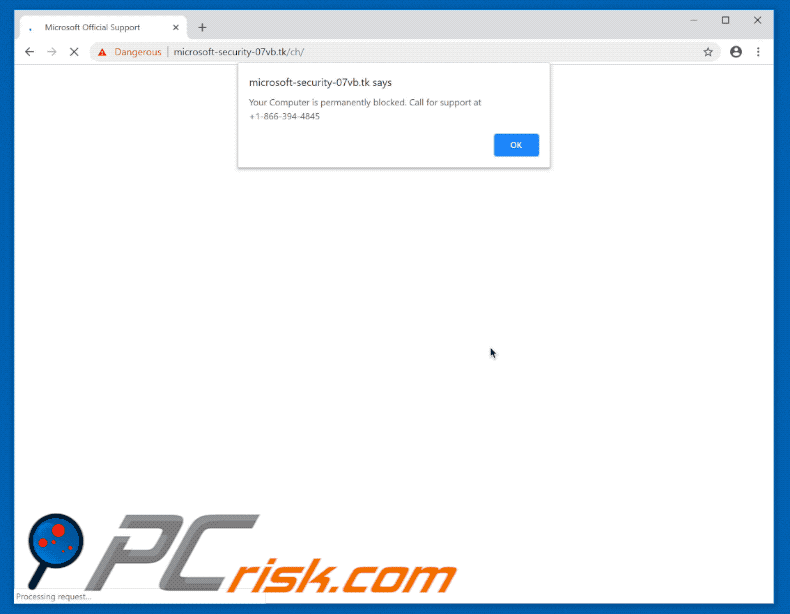
Segunda ventana emergente de la estafa "Your Computer Is Permanently Blocked":
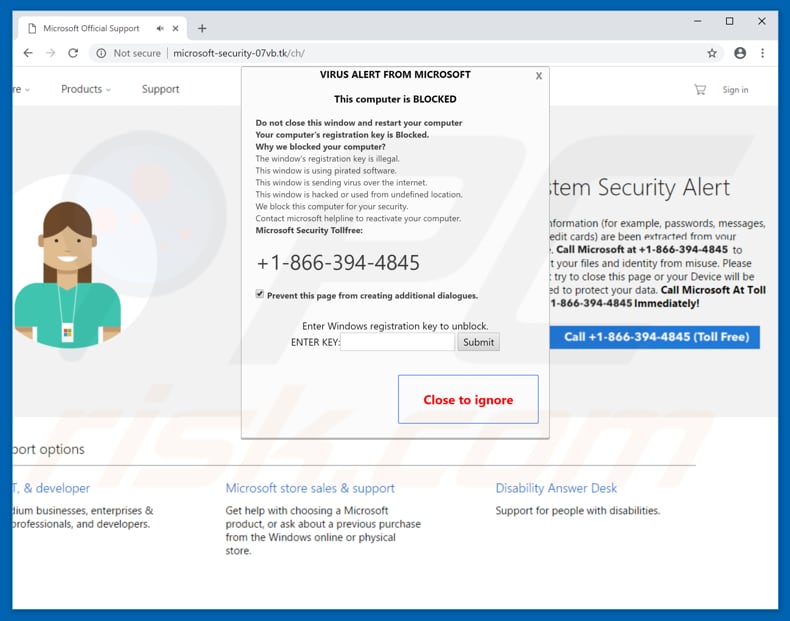
Texto mostrado en esta ventana emergente:
VIRUS ALERT FROM MICROSOFT
This computer is BLOCKED
Do not close this window and restart your computer
Your computer's registration key is Blocked.
Why we blocked your computer?
The window's registration key is illegal.
This window is using pirated software.
This window is sending virus over the internet.
This window is hacked or used from undefined location.
We block this computer for your security.
Contact microsoft helpline to reactivate your computer.
Microsoft Security Tollfree:+1-866-394-4845
Prevent this page from creating additional dialogues.
Eliminación automática instantánea de malware:
La eliminación manual de amenazas puede ser un proceso largo y complicado que requiere conocimientos informáticos avanzados. Combo Cleaner es una herramienta profesional para eliminar malware de forma automática, que está recomendado para eliminar malware. Descárguelo haciendo clic en el siguiente botón:
DESCARGAR Combo CleanerSi decide descargar este programa, quiere decir que usted está conforme con nuestra Política de privacidad y Condiciones de uso. Para usar el producto con todas las funciones, debe comprar una licencia para Combo Cleaner. 7 días de prueba gratuita limitada disponible. Combo Cleaner es propiedad y está operado por RCS LT, la empresa matriz de PCRisk.
Menú rápido:
- ¿Qué es Your Computer Is Permanently Blocked?
- PASO 1. Desinstalar aplicaciones engañosas desde el Panel de control.
- PASO 2. Eliminar software publicitario de Internet Explorer.
- PASO 3. Eliminar extensiones malintencionadas de Google Chrome.
- PASO 4. Eliminar complementos potencialmente no deseados de Mozilla Firefox.
- PASO 5. Eliminar extensiones malintencionadas de Safari.
- PASO 6. Eliminar complementos dudosos de Microsoft Edge.
Eliminar aplicaciones potencialmente no deseadas:
Usuarios de Windows 10:

Haga clic con el botón derecho en la esquina inferior izquierda de la pantalla, en el Menú de acceso rápido, seleccione Panel de control. En la nueva ventana, elija Desinstalar un programa.
Usuarios de Windows 7:

Haga clic en Inicio (El "logo de Windows" en la esquina inferior izquierda de su escritorio), elija Panel de control. Localice la opción Programas y características y haga clic en Desinstalar un programa.
Usuarios de macOS (OSX):

Haga clic Finder, en la nueva ventana, seleccione Aplicaciones. Arrastre la app desde la carpeta Aplicaciones hasta la papelera (ubicada en su Dock). Seguidamente, haga clic derecho sobre el icono de la papelera y seleccione Vaciar papelera.
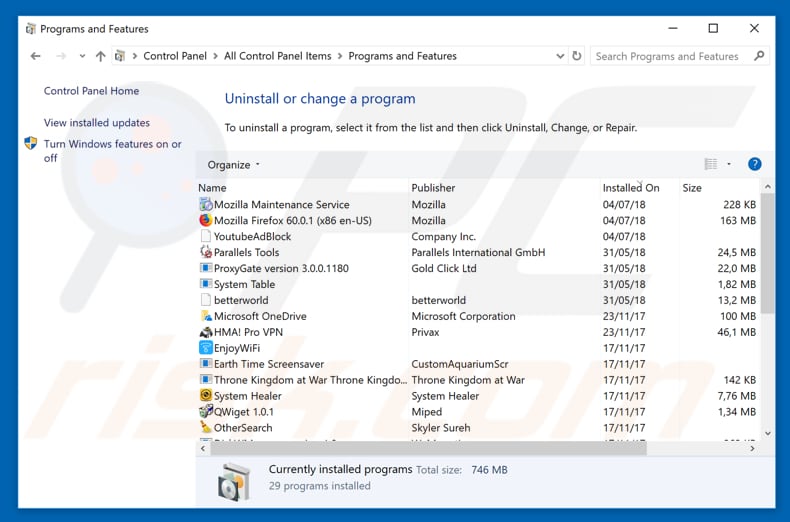
En la ventana de desinstalación de programas, busque aquellas aplicaciones sospechosas que hayan sido instaladas recientemente, seleccione esas entradas y haga clic en "Desinstalar" o "Suprimir".
Tras desinstalar esta aplicación basura, analice su ordenador en busca de componentes restantes no deseados o posibles infecciones de malware. Para analizar su sistema, elija un programa recomendado para eliminar programas maliciosos.
DESCARGAR eliminador de infecciones de malware
Combo Cleaner verifica si su equipo está infectado. Para usar el producto con todas las funciones, debe comprar una licencia para Combo Cleaner. 7 días de prueba gratuita limitada disponible. Combo Cleaner es propiedad y está operado por RCS LT, la empresa matriz de PCRisk.
Eliminar las extensiones sospechosas de los navegadores web:
Este vídeo muestra cómo eliminar los complementos de navegador potencialmente no deseados:
 Deshacerse de los complementos maliciosos en Internet Explorer:
Deshacerse de los complementos maliciosos en Internet Explorer:
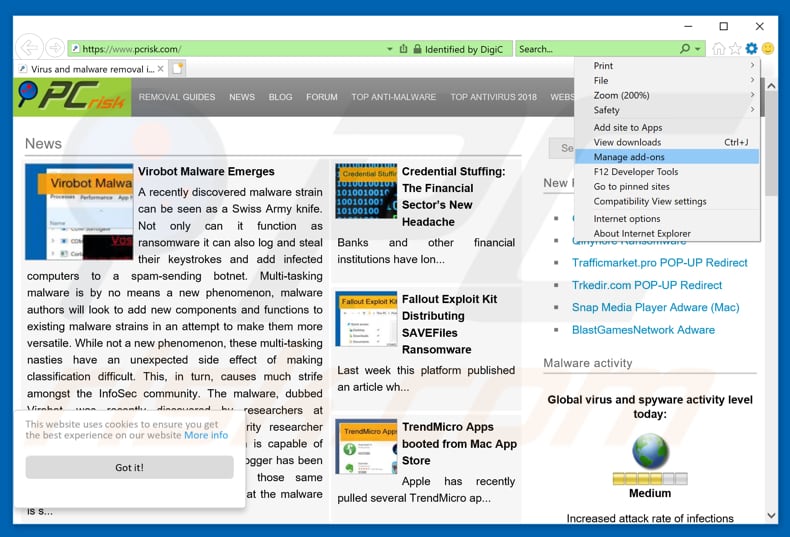
Haga clic en el icono de la "ruedecita" ![]() (en la esquina superior derecha de Internet Explorer), seleccione "Administrar complementos". Fíjese en cualquier extensión recientemente instalada que parezca sospechosa, seleccione las entradas pertinentes y haga clic en eliminar.
(en la esquina superior derecha de Internet Explorer), seleccione "Administrar complementos". Fíjese en cualquier extensión recientemente instalada que parezca sospechosa, seleccione las entradas pertinentes y haga clic en eliminar.
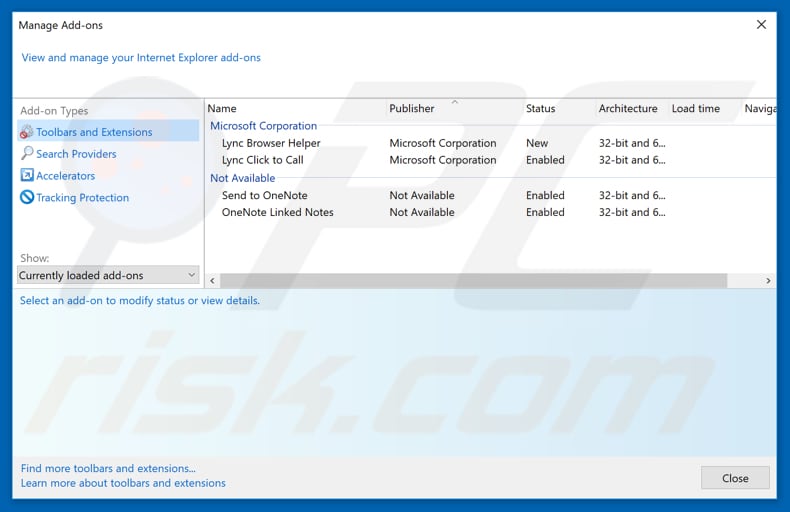
Método opcional:
Si sigue teniendo problemas con la eliminación de el virus "your computer is permanently blocked", restablezca la configuración de Internet Explorer por defecto.
Usuarios de Windows XP: Clic en Inicio, pulse en Ejecutar; en la nueva ventana, escriba inetcpl.cpl. A continuación, haga clic en la pestaña Opciones avanzadas y luego en Restablecer... .

Usuarios de Windows Vista y Windows 7: Haga clic en el logo de Windows, en el cuadro de búsqueda teclee inetcpl.cpl y pulse Enter. En la nueva ventana, haga clic en la pestaña de Opciones avanzadas, luego haga clic en Restablecer.

Usuarios de Windows 8: Abra Internet Explorer y haga clic en el icono de la ruedecita. Seleccione Opciones de Internet.

En la nueva ventana, selecciona la pestaña de Opciones avanzadas.

Haga clic en el botón Restablecer.

Confirme que desea restablecer la configuración predeterminada de Internet Explorer haciendo clic en el botón Restablecer.

 Eliminar las extensiones maliciosas en Google Chrome:
Eliminar las extensiones maliciosas en Google Chrome:
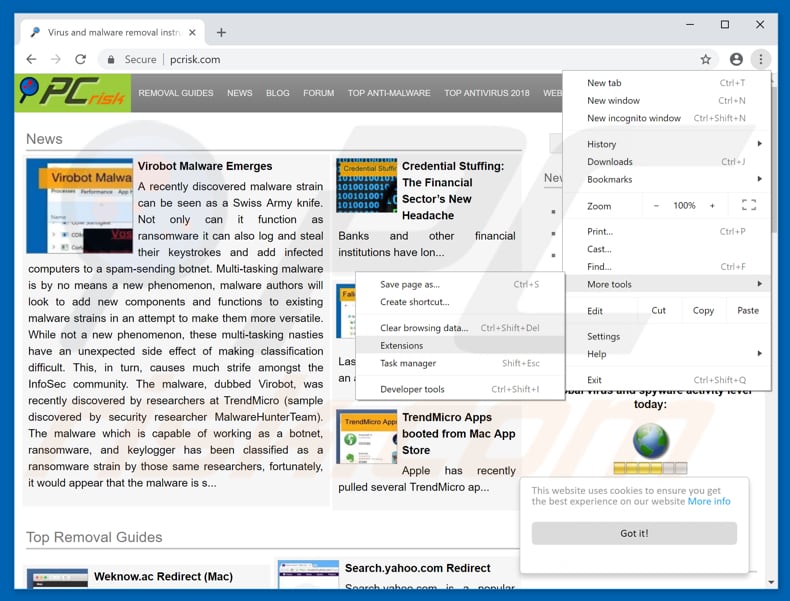
Haga clic en el icono del menú de Chrome ![]() (parte superior derecha de Google Chrome), seleccione "Más herramientas" y haga clic en "Extensiones". Ubique todos los complementos de navegador sospechosos recientemente instalados y elimínelos.
(parte superior derecha de Google Chrome), seleccione "Más herramientas" y haga clic en "Extensiones". Ubique todos los complementos de navegador sospechosos recientemente instalados y elimínelos.
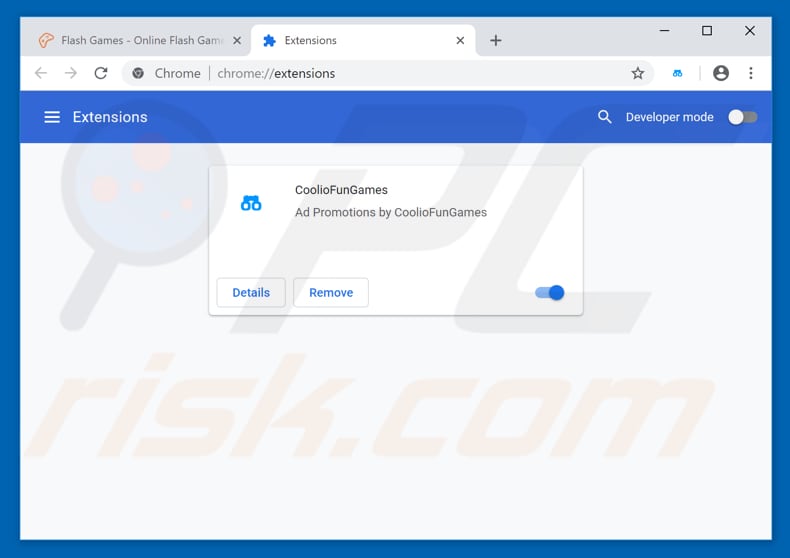
Método opcional:
Si sigue teniendo problemas para eliminar el virus "your computer is permanently blocked", restablezca la configuración predeterminada del navegador Google Chrome. Haga clic en el icono de menú en Chrome ![]() (parte superior derecha de Google Chrome) y seleccione Configuración. Diríjase a la parte inferior de la pantalla. Haga clic en el enlace Configuración avanzada.
(parte superior derecha de Google Chrome) y seleccione Configuración. Diríjase a la parte inferior de la pantalla. Haga clic en el enlace Configuración avanzada.

De nuevo, utilice la barra de desplazamiento para ir a la parte inferior de la pantalla y haga clic en el botón Restablecer (Restaura los valores predeterminados originales de la configuración).

En la nueva ventana, confirme que quiere restablecer la configuración predeterminada de Google Chrome haciendo clic en el botón Restablecer.

 Eliminar los complementos maliciosos en Mozilla Firefox:
Eliminar los complementos maliciosos en Mozilla Firefox:
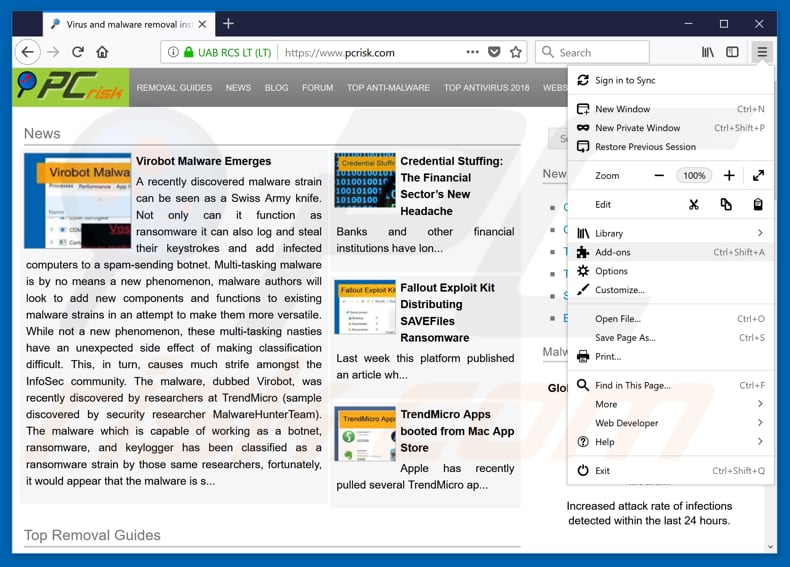
Haga clic en "Firefox" ![]() (en la esquina superior derecha de la ventana principal), seleccione "Complementos". Haga clic en "Extensiones" y, en la nueva pantalla, elimine los complementos instalados recientemente que parezcan sospechosos.
(en la esquina superior derecha de la ventana principal), seleccione "Complementos". Haga clic en "Extensiones" y, en la nueva pantalla, elimine los complementos instalados recientemente que parezcan sospechosos.
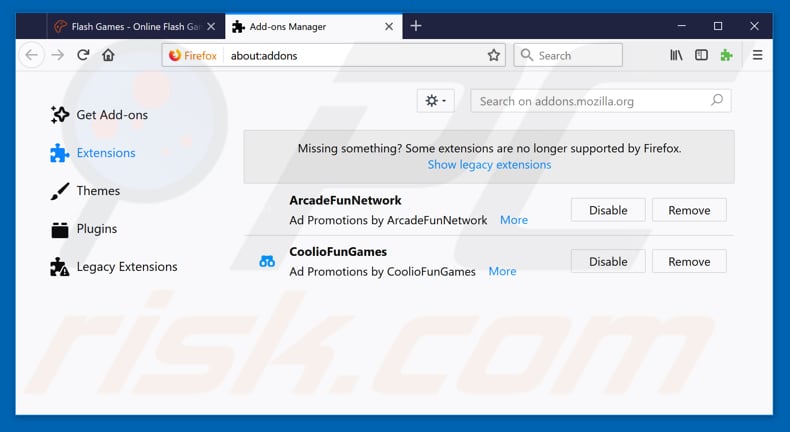
Método opcional:
Los usuarios con problemas para eliminar de el virus "your computer is permanently blocked" pueden restablecer la configuración de Mozilla Firefox.
Abra Mozilla Firefox; en la esquina superior derecha de la ventana principal, haga clic en el menú de Firefox ![]() ; en el menú desplegado, pulse sobre el icono Abrir menú de ayuda
; en el menú desplegado, pulse sobre el icono Abrir menú de ayuda ![]()

Seleccione Información para solucionar problemas.

En la nueva pantalla, haga clic en el botón Restablecer Firefox.

En la nueva ventana, confirme que desea restablecer la configuración predeterminada de Mozilla Firefox haciendo clic en el botón Restablecer.

 Eliminar extensiones maliciosas en Safari:
Eliminar extensiones maliciosas en Safari:

Cerciórese de que su navegador Safari está activo. Haga clic en el menú de Safari y seleccione Preferencias…

En la nueva ventana, haga clic en Extensiones, revise todas las extensiones instaladas recientemente que parezcan sospechosas, selecciónelas y haga clic en Desinstalar.
Método opcional:
Asegúrese de que su navegador Safari está activo y haga clic en el menú Safari. Seleccione Borrar historial y datos de sitios webs del menú desplegable.

En el cuadro de diálogo que se ha abierto, seleccione Todo el historial y pulse el botón Borrar historial.

 Eliminar extensiones maliciosas de Microsoft Edge:
Eliminar extensiones maliciosas de Microsoft Edge:

Haga clic en el ícono de menú de Edge ![]() (en la esquina superior derecha de Microsoft Edge), seleccione "Extensiones". Localice todos los complementos de navegador sospechosos recientemente instalados y haga clic en "Eliminar" debajo de sus nombres.
(en la esquina superior derecha de Microsoft Edge), seleccione "Extensiones". Localice todos los complementos de navegador sospechosos recientemente instalados y haga clic en "Eliminar" debajo de sus nombres.

Método opcional:
Si continúa teniendo problemas con la eliminación de el virus "your computer is permanently blocked", restablezca la configuración del navegador Microsoft Edge. Haga clic en el ícono de menú de Edge ![]() (en la esquina superior derecha de Microsoft Edge) y seleccione Configuración.
(en la esquina superior derecha de Microsoft Edge) y seleccione Configuración.

En el menú de configuración abierto, seleccione Restablecer Configuración.

Seleccione Restaurar configuración a sus valores predeterminados. En la ventana abierta, confirme que desea restablecer la configuración predeterminada de Microsoft Edge haciendo clic en el botón Restablecer.

- Si esto no ayudó, siga estas instrucciones alternativas que explican cómo restablecer el navegador Microsoft Edge.
Resumen:
 Con normalidad, el software publicitario o aplicaciones potencialmente no deseadas se introducen sin permiso en los navegadores web del usuario al descargar programas gratuitos. Algunos de los sitios web malintencionados que ofrecen descargas de programas gratuitos no dejan descargar el programa elegido si se decide rechazar la instalación de software promocionado. Tenga en cuenta que la fuente más segura para descargar programas gratuitos es el sitio web de los creadores. Al instalar el programa gratuito ya descargado, elija la opción de instalación personalizada o avanzada; este paso mostrará todas las aplicaciones no deseadas que se iban a instalar junto con el programa de su elección.
Con normalidad, el software publicitario o aplicaciones potencialmente no deseadas se introducen sin permiso en los navegadores web del usuario al descargar programas gratuitos. Algunos de los sitios web malintencionados que ofrecen descargas de programas gratuitos no dejan descargar el programa elegido si se decide rechazar la instalación de software promocionado. Tenga en cuenta que la fuente más segura para descargar programas gratuitos es el sitio web de los creadores. Al instalar el programa gratuito ya descargado, elija la opción de instalación personalizada o avanzada; este paso mostrará todas las aplicaciones no deseadas que se iban a instalar junto con el programa de su elección.
Ayuda para la desinfección:
Si se encuentra con problemas al intentar eliminar el virus "your computer is permanently blocked" de su equipo, por favor pida ayuda en nuestro foro de eliminación de programas maliciosos.
Publique un comentario:
Si dispone de más información sobre el virus "your computer is permanently blocked" o sobre la forma de eliminarlo, por favor comparta su conocimiento en la sección de comentarios de abajo.
Fuente: https://www.pcrisk.com/removal-guides/13675-your-computer-is-permanently-blocked-pop-up-scam
Compartir:

Tomas Meskauskas
Investigador experto en seguridad, analista profesional de malware
Me apasiona todo lo relacionado con seguridad informática y tecnología. Me avala una experiencia de más de 10 años trabajando para varias empresas de reparación de problemas técnicos y seguridad on-line. Como editor y autor de PCrisk, llevo trabajando desde 2010. Sígueme en Twitter y LinkedIn para no perderte nada sobre las últimas amenazas de seguridad en internet.
El portal de seguridad PCrisk es ofrecido por la empresa RCS LT.
Investigadores de seguridad han unido fuerzas para ayudar a educar a los usuarios de ordenadores sobre las últimas amenazas de seguridad en línea. Más información sobre la empresa RCS LT.
Nuestras guías de desinfección de software malicioso son gratuitas. No obstante, si desea colaborar, puede realizar una donación.
DonarEl portal de seguridad PCrisk es ofrecido por la empresa RCS LT.
Investigadores de seguridad han unido fuerzas para ayudar a educar a los usuarios de ordenadores sobre las últimas amenazas de seguridad en línea. Más información sobre la empresa RCS LT.
Nuestras guías de desinfección de software malicioso son gratuitas. No obstante, si desea colaborar, puede realizar una donación.
Donar
▼ Mostrar discusión